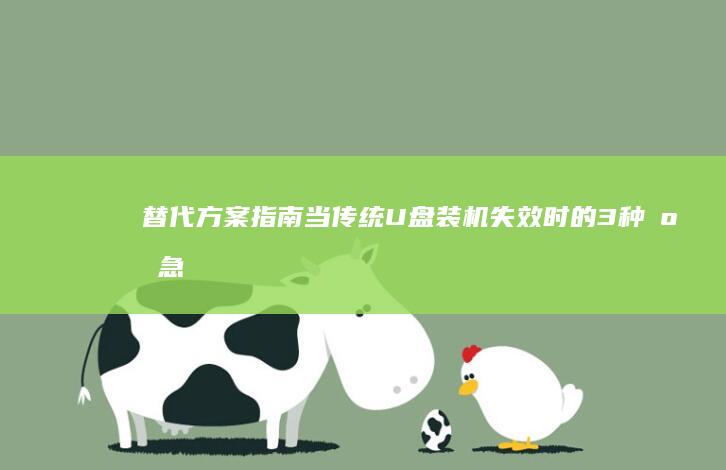进阶技巧:备份策略优化——定时备份设置、多备份方案设计及云存储整合方案详解
文章ID:6795时间:2025-03-09人气:
备份策略的优化是数据管理中至关重要的一环,尤其是在数据量爆炸式增长、业务连续性要求日益提高的今天。今天我们就来聊聊如何通过「定时备份设置」「多备份方案设计」以及「云存储整合」这三个维度,打造一个高效、可靠、灵活的备份体系,让数据安全真正「无懈可击」!💡
 ---### 一、定时备份设置:让备份像呼吸一样自然
---### 一、定时备份设置:让备份像呼吸一样自然
定时备份的核心在于「自动化」和「精准性」。想象一下:如果每次备份都需要手动操作,那无异于给数据安全埋下定时炸弹——你永远不知道哪一次会忘记按「开始」按钮。因此,我们需要通过工具和策略,让备份流程像呼吸一样自然发生。
#### 1. 频率与时间窗口的黄金配比备份频率并非越频繁越好。过于频繁的备份不仅浪费存储资源,还可能因频繁的I/O操作影响业务系统性能。我们需要根据数据变化速率和业务需求找到平衡点:
- 高频数据(如交易记录、实时日志):可设置每小时或每15分钟一次增量备份;- 低频数据(如文档库、静态文件):每日或每周全量备份即可;- 时间窗口:避开业务高峰期,例如在凌晨2-4点执行备份,避免与用户活跃时段冲突⏰。#### 2. 自动化工具的选择与配置工欲善其事,必先利其器。以下是几类主流工具的使用建议:
- 本地工具:Windows的「任务计划程序」或Linux的`crontab`,适合小型环境;- 企业级方案:Veeam、Commvault等商业软件,支持复杂调度和容错机制;- 云原生工具:AWS Backup、Azure Backup等,可无缝对接云服务,实现跨平台管理☁️。#### 3. 验证与监控:备份的「健康体检」备份文件「存在」不等于「可用」。定期执行以下操作至关重要:
- 完整性校验:通过哈希值对比,确保备份未被篡改或损坏;- 恢复测试:随机抽取备份文件进行「模拟恢复」,验证流程可靠性;- 日志监控:设置告警机制,当备份失败或耗时异常时即时通知⚠️。---### 二、多备份方案设计:鸡蛋不能放在一个篮子里「3-2-1法则」是备份领域的经典原则:至少保留3份数据,使用2种存储介质,其中1份异地存放。但实际应用中,我们还需考虑更多维度:
#### 1. 媒介组合:物理与逻辑的完美互补单一存储介质存在单点故障风险。建议采用以下组合:
- 本地硬盘/磁带:速度快、成本低,适合高频访问的热数据;- 网络附加存储(NAS):支持多节点冗余,适合中小型团队;- 云端存储:高可用性与弹性扩展,但需注意网络延迟和成本💰。#### 2. 地理分布:对抗灾难的终极防线自然灾害、人为事故可能让本地备份形同虚设。可采取以下策略:
- 同城双活:主备数据中心实时同步,RTO(恢复时间目标)可缩短至分钟级;- 异地冷备份:将全量备份定期传输至数百公里外的灾备中心,防止单一区域灾难;- 混合云架构:例如将热数据存在私有云,冷数据归档至公有云,实现成本与安全的平衡。#### 3. 版本控制与保留策略数据的「历史价值」不容忽视。设计时需明确:
- 保留周期:根据合规要求和业务需求设定(如GDPR要求保留7年);- 增量与全量结合:例如每周全量备份+每日增量,平衡存储与恢复效率;- 版本回溯:支持快速回退到任意历史版本,应对误删或勒索软件攻击🔒。---### 三、云存储整合:让备份「上天入地」云存储凭借其弹性、扩展性和成本优势,已成为备份策略的「标配」。但如何与现有系统无缝衔接,并规避潜在风险?以下三点值得重点关注:
#### 1. 服务商选择:价格与功能的权衡主流云服务商各有侧重,需根据需求「对症下药」:
- AWS S3 Glacier:适合长期冷存储,成本低但恢复较慢;- Google Cloud Coldline:提供亚毫秒级检索速度,适合需要快速访问的归档数据;- Azure Blob Storage:支持分层存储(Hot/Archive/Cool),灵活适配不同场景。#### 2. 混合云架构:公私有云的「最佳拍档」通过以下方式实现本地与云端的协同:
- 边缘计算节点:在本地部署轻量级网关,先进行数据压缩/加密再上传;- 带宽优化:使用多线程传输或压缩算法(如ZSTD),减少公网流量消耗;- 冷热分离:热数据留在本地快速访问,冷数据云端归档,降低存储成本。#### 3. 安全与合规:云端备份的「生命线」云数据的安全性常被忽视,需采取以下措施:
- 端到端加密(E2EE):确保数据在传输和存储全程加密,密钥由自己掌控;- 多因素认证(MFA):防止账户被盗导致的备份数据泄露;- 合规审计:定期检查云服务商是否符合GDPR、HIPAA等法规要求📄。---### 结语:备份策略的「动态进化」数据保护不是一劳永逸的工程,而是需要持续优化的「动态系统」。随着业务扩张和技术发展,我们需要定期审视备份策略:
- 每季度评估:检查存储容量、备份速度、恢复时间等指标;- 每年演练:模拟灾难场景,测试备份系统的实际表现;- 紧跟技术趋势:例如利用AI预测数据变化模式,或采用区块链确保备份链路不可篡改⚡。通过以上三个维度的精细化设计,你的备份策略将不仅能抵御日常的数据丢失风险,更能从容应对突发性灾难,让数据安全真正成为业务发展的「定海神针」!🚀
发表评论
内容声明:1、本站收录的内容来源于大数据收集,版权归原网站所有!
2、本站收录的内容若侵害到您的利益,请联系我们进行删除处理!
3、本站不接受违规信息,如您发现违规内容,请联系我们进行清除处理!
4、本文地址:https://www.ruoyidh.com/diannaowz/40fb5fb92db6f9da6175.html,复制请保留版权链接!
联想Y7000笔记本电脑:在荒野中释放你的游戏激情 (联想y700四代)
联想Y7000笔记本电脑作为一款专为游戏设计的设备,自问世以来便因其强大的性能和出色的便携性赢得了众多游戏玩家的青睐,尤其是联想Y7000四代,凭借其全新的设计理念和卓越的配置,成为了当下游戏笔记本市场的佼佼者,它不仅在性能上得到了全面提升,更在外观设计和用户体验方面进行了精心打磨,完全能够满足现代游戏玩家的多样化需求,从外观设计来看...。
电脑资讯 2025-06-10 19:26:28
关闭联想笔记本BIOS的正确方法与注意事项 (关闭联想笔记本小键盘方法)
关闭联想笔记本的BIOS和小键盘可能是很多用户在使用过程中遇到的问题,无论是为了调整系统设置,还是解决输入问题,了解正确的操作方法和注意事项都是非常重要的,以下将详细分析如何正确关闭联想笔记本的BIOS以及小键盘的方法,BIOS,基本输入输出系统,是电脑启动时的第一个运行程序,负责初始化硬件设备并加载操作系统,对于联想笔记本来说,进入...。
电脑资讯 2025-06-10 17:30:15
新手必看:联想笔记本重装系统全攻略 (联怎么样)
对于新手来说,重装联想笔记本系统可能是一个令人生畏的任务,但别担心!攻略将详细指导您完成整个过程,确保您能够顺利地将系统重新安装好,让我们一步一步来看看吧,1.准备工作在开始重装系统之前,备份数据是最重要的一步,您的所有重要文件、照片、文档等都需要提前备份,避免在重装过程中丢失,您可以将这些数据保存到外部硬盘、USB盘或云存储服务,如...。
电脑资讯 2025-04-07 09:05:34
联想笔记本BIOS设置U盘启动全流程指南 (联想笔记本bios怎么进入)
大家好呀今天要给大家带来一篇超详细的联想笔记本设置盘启动全流程指南无论是重装系统还是使用工具箱掌握这个技能都能让你事半功倍准备好了吗我们马上开始第一步如何进入联想笔记本进入的按键组合因机型而异常见的有以下三种方式开机瞬间狂按键联想笔记本设置盘启动全流程指南联主流机型如小新系列多用特殊功能键部分机型需先按组合键按钮机身侧...
电脑资讯 2025-03-25 08:39:43
联想笔记本C盘启动修复步骤详细指南 (联想笔记本cpu型号排名)
在面对联想笔记本电脑出现启动问题时,尤其是当系统文件损坏或操作系统出现问题导致无法正常启动的情况下,如何通过C盘启动修复来解决问题是一个非常重要的技能,对于那些希望深入了解这一过程的人来说,本文将提供一个详细的指南,同时也会简单介绍一下联想笔记本CPU型号的一些排名情况,帮助大家更好地理解不同配置之间的性能差异,我们来谈谈联想笔记本C...。
电脑资讯 2025-03-09 13:57:44
联想笔记本U启评测:探索新一代高性能轻薄本 (联想笔记本u启动按f几)
联想笔记本U启评测,探索新一代高性能轻薄本,联想作为全球知名的电脑品牌,在笔记本电脑市场一直有着重要的地位,而近期推出的联想笔记本U启,更是受到了广泛关注,这款笔记本在外观设计、性能配置、续航能力以及便携性等方面都展现出了卓越的表现,下面我们来深入探讨这款产品,一、外观设计联想笔记本U启在外观上延续了联想一贯简洁大方的设计风格,其采...。
电脑资讯 2025-03-09 08:04:51
联想笔记本触摸版:解锁高效办公与娱乐新方式 (联想笔记本触摸板没反应)
联想笔记本触摸版,解锁高效办公与娱乐新方式,联想笔记本触摸板没反应,一、联想笔记本触摸版的背景与概述联想作为全球知名的电脑制造商,在笔记本电脑领域一直占据着重要地位,随着科技的发展,越来越多的人选择触控设备来提升自己的工作效率和娱乐体验,联想笔记本触摸版顺应了这一趋势,它不仅继承了联想笔记本一贯的高品质外观设计,还在触摸功能方面进...。
电脑资讯 2025-03-09 07:31:23
联想笔记本开启AHCI模式步骤详解 (联想笔记本开机黑屏无反应)
对于联想笔记本电脑开机黑屏且无任何反应的情况,可能是由于硬盘设置问题导致的,可能是AHCI模式没有正确启用,在这里,我们将详细探讨如何解决这个问题,确保您的联想笔记本电脑能够正常启动,一、AHCI模式是什么,AHCI,高级主机控制器接口,是一种硬盘接口规范,它允许操作系统更直接地与硬盘进行交互,启用AHCI模式后,操作系统可以直接读写...。
电脑资讯 2025-03-09 03:45:25
联想笔记本外壳安装指南:步骤详解与注意事项 (联想笔记本外壳摔坏了修理需要多少钱)
联想笔记本外壳安装指南,步骤详解与注意事项,联想笔记本外壳摔坏了修理需要多少钱,一、引言当联想笔记本的外壳出现损坏时,无论是由于不小心摔倒导致还是其他原因造成的损伤,了解正确的维修步骤和注意事项都是非常重要的,这不仅有助于确保维修的质量,还能避免在修理过程中出现不必要的问题,了解修理费用的相关信息,可以帮助用户合理规划维修预算,做...。
电脑资讯 2025-03-09 01:04:39
详细解析联想笔记本安装Win7系统的全过程 (详细解析联想与想象)
在为联想笔记本电脑安装Windows7系统的过程中,需要遵循一系列步骤来确保操作顺利且系统运行稳定,以下将详细介绍这一过程,帮助用户顺利完成系统安装,同时避免可能遇到的问题,一、准备工作在开始安装之前,请确保已经准备好了必要的工具和文件,您需要下载Windows7的官方安装镜像文件,并将其刻录到一张空白光盘上,或者将该文件复制到一个U...。
电脑资讯 2025-03-08 18:53:49
联想G50笔记本进BIOS后黑屏?原因及修复技巧 (联想g50笔记本参数)
联想G50笔记本在进入BIOS后出现黑屏的情况,可能是由多种因素引起的,为了帮助用户更好地理解和解决问题,以下将从硬件、软件和BIOS设置等多个方面进行详细分析,并提供相应的修复技巧,一、硬件相关问题1.显示器连接问题,如果显示器与笔记本之间的连接线出现问题,可能会导致显示异常,请检查显示器的电源线和视频线是否插好,确保没有松动或损坏...。
电脑资讯 2025-03-08 18:41:41
联想G40笔记本无法识别U盘:进入BIOS设置排查步骤 (联想g40笔记本内存条参数)
在使用联想G40笔记本时,如果遇到U盘无法被识别的问题,首先需要从多个角度进行排查,这个问题可能涉及硬件、系统设置或驱动程序等多个方面,以下将从进入BIOS设置排查、联想G40笔记本内存条参数等方面进行详细分析,一、进入BIOS设置排查步骤BIOS,基本输入输出系统,是计算机中最基础的部分之一,它负责管理硬件和操作系统之间的交互,通过...。
电脑资讯 2025-02-26 06:13:48